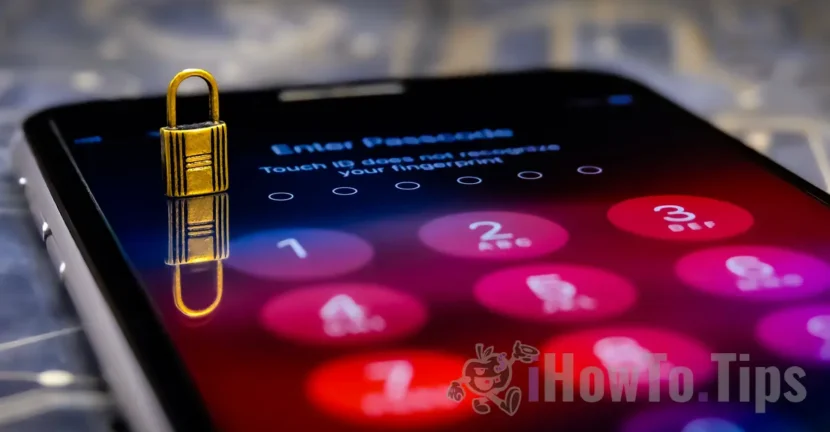A Parancsikonok alkalmazáson keresztül a felhasználók olyan gyors funkciókat hozhatnak létre, amelyek konkrét műveleteket vagy automatizálásokat indítanak el. Ebben az oktatóanyagban megtudhatja hogyan lehet jelszóval védeni az iPhone-alkalmazásokat. Tehát ha elfelejtette iPhone deblolocat, a biztonságos alkalmazások nem nyithatók meg Face ID, Touch ID vagy biometrikus hitelesítés nélkül iPhone feloldó jelszó.
Például a WhatsApp alkalmazás a telefontól eltérő biztonsági módot támogat. A felhasználók dönthetnek úgy, hogy az alkalmazást extra biztonságossá teszik, így ha Az iPhone zárolva maradt, senki sem nyithat beszélgetéseket anélkül Biometrikus vagy jelszó hitelesítés- A következő oktatóanyag segítségével hasonló biztonságot adhat hozzá minden iPhone készülékre telepített alkalmazáshoz.
Tartalomjegyzék
Hogyan lehet biztosítani az iPhone alkalmazásait (arc azonosítója, érintése vagy jelszava)
Mindenekelőtt szüksége van a hivatkozások alkalmazására. Ezt a közüzemi alkalmazást az Apple fejlesztette ki, ingyenes, és általában minden iPhone, iPad, Mac eszközön jelen van.
Példaként fogom venni Az Instagram alkalmazás biztonsága- Az Instagram alkalmazás csak Face ID, Touch ID vagy Jelszóval nyitható meg, Még akkor is, ha az iPhone fel van nyitva.
1. Töltse le Parancsikonok az iOS -hez, ha már nem a telepített alkalmazás.
2. Nyissa meg a Parancsikonok alkalmazást, nyissa meg a „Automation", nyomja meg a " jelet+” a jobb felső sarokban, majd koppintson a kék gombra, „Create Personal Automation„.
3. Válassza a „App” az automatizálások listájáról.

4. Válassza ki annak a forgatókönyvnek az automatizálási feltételét, amelyben az Instagram alkalmazás megnyílik. "Is Opened", keress"Instagram” az alkalmazások listájában, és adja hozzá.

5. Ezután be kell állítani az Instagram alkalmazás megnyitásakor végrehajtandó műveletet. Nyomja meg a gombot "Add Action” > cauți și selectezi “Lock Screen” → nyomja meg a „Next” a jobb felső sarokból.

6. Tiltsa le az automatika futtatásának megerősítési opcióját (Ask Before Running), akkor letiltja az automatizálás futásakor megjelenő értesítést is (Notify When Run).

Automatizálás hozzáadva!
Hogyan biztonságos az iPhone biztonságos biztonságos automatizálási munkája
Amikor megnyílik az Instagram alkalmazás, Az iPhone azonnal lefagy és megjelenik"Lock Screen„.
Telefontulajdonosoknak iPhone Face ID vagy Touch ID biometrikus hitelesítéssel ellátva, ez nem túl nagy kellemetlenség. Csak húzza az ujját az iPhone feloldásához, és azonnal elérhető az Instagram alkalmazás.
Talán ez nem túl kényelmes módszer, de az egyik hatékony módszer, amellyel jelszavas / biztonságos alkalmazások iPadOS vagy iOS operációs rendszerről. Nem lesz többé veszélye annak, hogy valaki üzenetben, Facebookon, Instagramon, fotógalérián vagy bármilyen más alkalmazáson keresztül keressen, ha feloldva hagyja iPhone-ját.
Ha kérdései vagy javaslatai vannak a „Hogyan védjük jelszóval az iPhone-alkalmazásokat” témakörben, a megjegyzések szakaszt megnyitottuk.